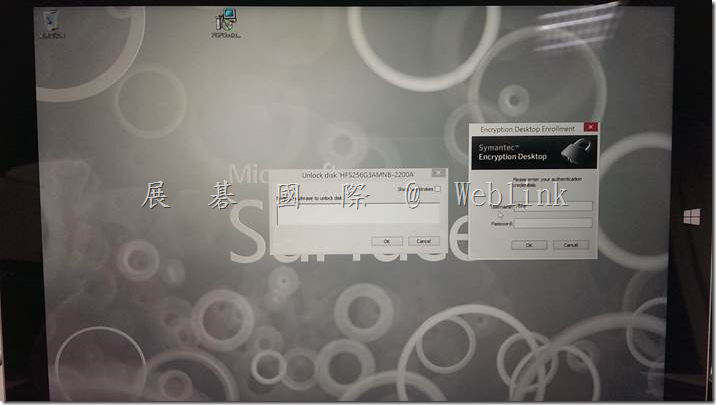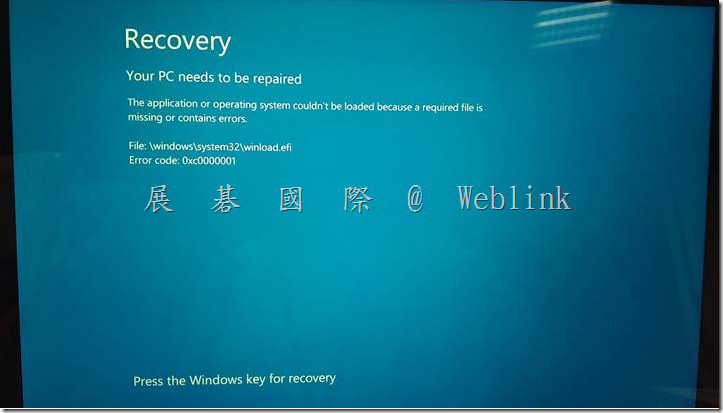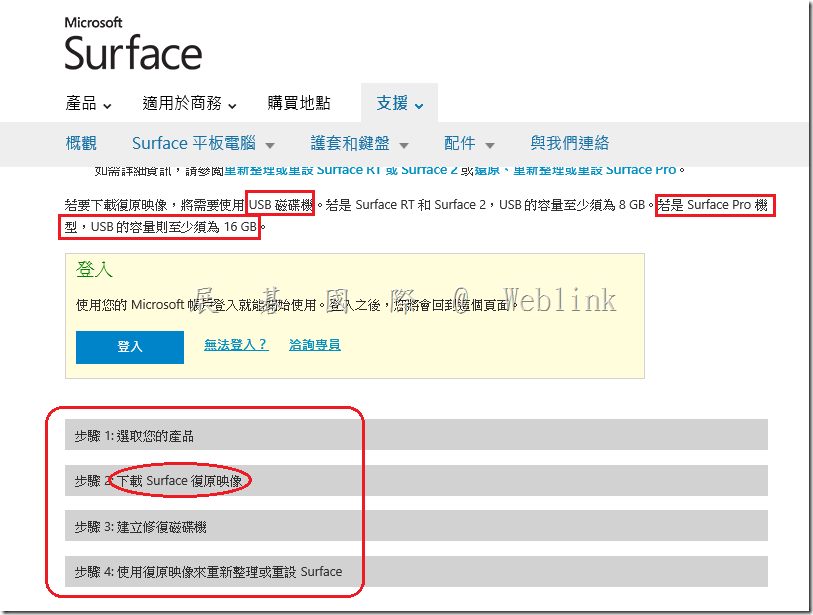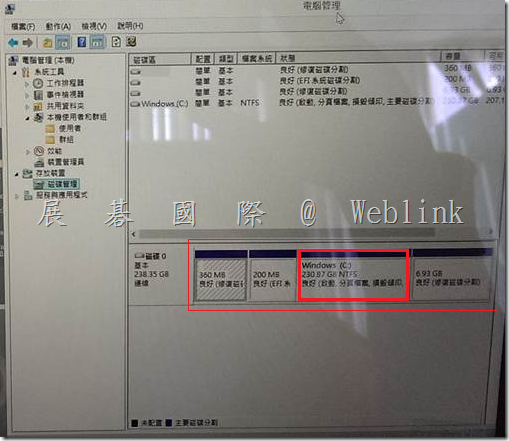Surface Pro 3 安裝 PGP 全硬碟加密並完成加密,但回復原廠預設值後仍跳出註冊與 unlock disk 畫面
重開機後仍出現 BootGuard 驗證頁面
輸入第一次加密的 passphrase 仍無法通過驗證,之後出現以下頁面
試過格式化、重新以授權光碟重新安裝都有問題
【解決方案】
1.Surface Pro 3 安裝 PGP 全硬碟加密並完成加密,欲回復原廠預設值前請先進行解密
2.如果未解密便回復原廠預設值,請您參照以下方式將 Surface Pro 3 復原
【About Surface pro 3】下載 Microsoft Surface 適用的復原映像
必須要先以 Windows Live ID 註冊 Surface Pro 3,並以此 Windows Live ID 登入以下頁面,網頁會依據您註冊的 Surface Pro 版本提供您正確的 Surface Pro Image 來還原
註:Surface Pro 3 的硬碟配置